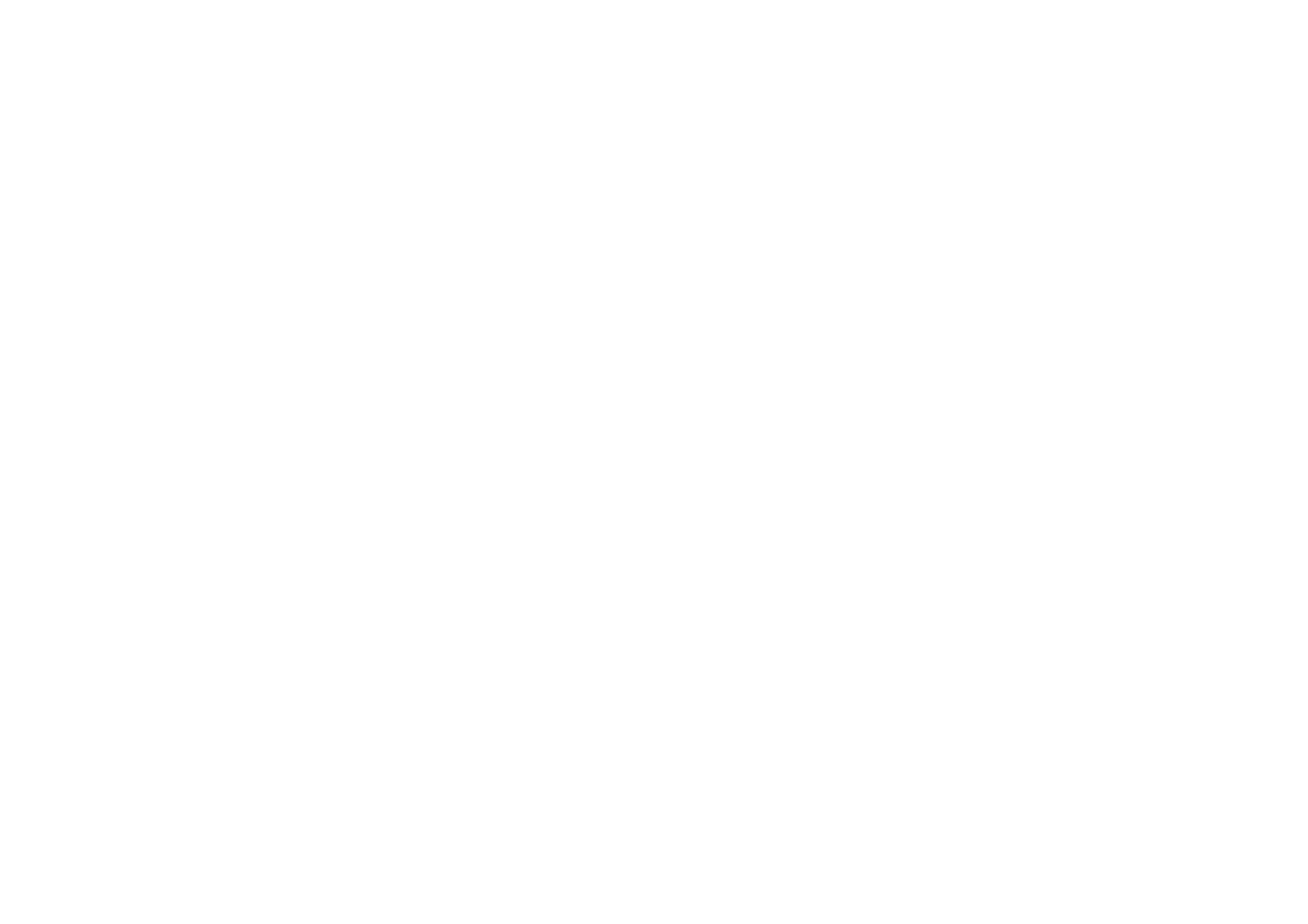
12. Fehlersuche
Die Club Nokia Careline beantwortet telefonisch Ihre Fragen und hilft Ihnen weiter,
falls Sie Probleme mit dem Communicator haben. Weitere Informationen zur Club
Nokia Careline finden Sie in der Zubehöranleitung und auf den entsprechenden
Internetseiten.
Darüber hinaus können Sie das Nokia Forum unter der Internetadresse
www.forum.nokia.com besuchen, um weitere Informationen zum technischen
Support abzurufen.
1. Die Telefon- oder Communicator-Schnittstelle startet nicht (keine Anzeige
auf beiden Displays).
Vergewissern Sie sich, dass der Akku richtig installiert und aufgeladen ist.
Stellen Sie sicher, dass die Kontaktflächen am Akku und an der Tischladestation
sauber sind.
Der Ladezustand des Akkus kann für den Betrieb zu niedrig sein. Überprüfen Sie die
Display-Anzeige, und achten Sie auf Akku-Warntöne. Laden Sie den Akku auf, wie
auf Seite 24 beschrieben. Wird die Meldung LÄDT NICHT angezeigt, wurde der
Ladevorgang unterbrochen. Das Laden des Akkus kann durch starke
Temperaturschwankungen beeinträchtigt werden: Lassen Sie den Akku
gegebenenfalls vor dem Laden abkühlen bzw. aufwärmen. Warten Sie einen
Moment, und trennen Sie das Ladegerät. Schließen Sie das Ladegerät wieder an,
und versuchen Sie es erneut. Falls der Ladevorgang noch immer nicht durchgeführt
werden kann, wenden Sie sich bitte an Ihren Nokia-Händler.
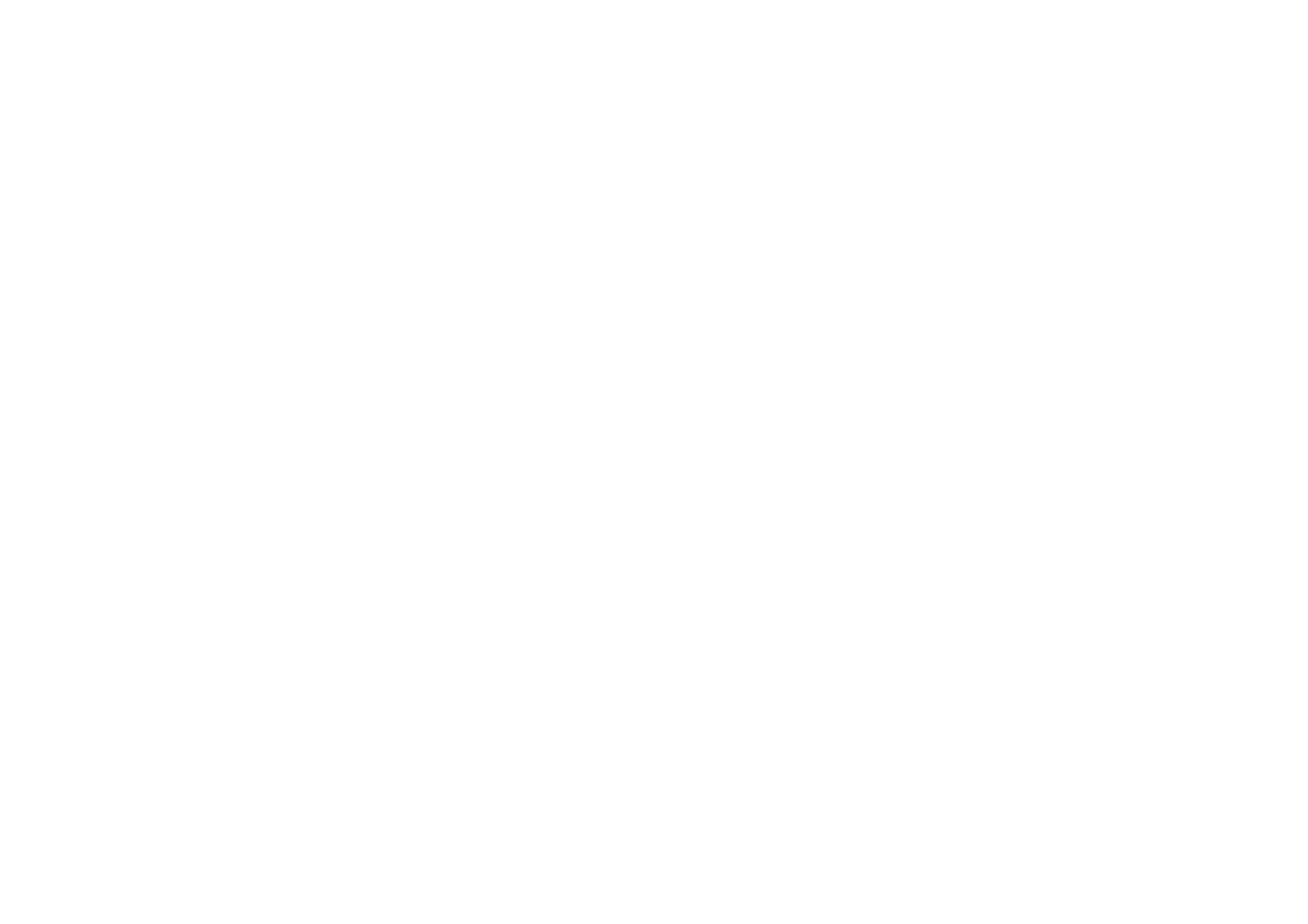
©2001 Nokia Mobile Phones. All rights reserved.
286
Fehlersuche
2. Die Communicator-Schnittstelle startet nicht; das Display der
Telefonschnittstelle blinkt.
Der Speicher des Communicators ist beschädigt. Wenden Sie sich bitte an Ihren
Nokia-Händler vor Ort.
3. Der Akku ist eingelegt, aber das Telefon funktioniert nicht.
Starten Sie den Communicator neu. Entnehmen Sie dazu den Akku, und setzen Sie
ihn nach 30 Sekunden wieder ein.
Versuchen Sie, den Communicator aufzuladen. Wenn die Telefonschnittstelle nicht
funktioniert, obwohl die Ladeanzeige des Akkus aufleuchtet, wenden Sie sich an
Ihren Nokia-Händler.
Überprüfen Sie die Anzeige für die Signalstärke: Sie befinden sich möglicherweise
nicht im Dienstbereich des Mobilfunknetzes.
Vergewissern Sie sich, dass der Telefondienst für Ihre SIM-Karte aktiviert wurde.
Prüfen Sie, ob nach dem Einschalten eine Fehlermeldung auf dem Display
angezeigt wird. Wenden Sie sich in diesem Fall an Ihren Nokia-Händler.
Überprüfen Sie, ob die SIM-Karte richtig installiert wurde. Weitere Informationen
hierzu finden Sie in der „Kurzanleitung“.
4. Die Communicator-Schnittstelle schaltet sich nicht ein oder Anwendungen
reagieren nicht mehr.
Schließen Sie den Communicator, und öffnen Sie ihn wieder. Wenn das Problem
dadurch nicht behoben werden kann, schließen Sie den Communicator und
entnehmen den Akku. Setzen Sie den Akku wieder ein, und öffnen Sie den
Communicator erneut. Der Communicator führt einen Selbsttest durch und startet.
Versuchen Sie, den Communicator aufzuladen.
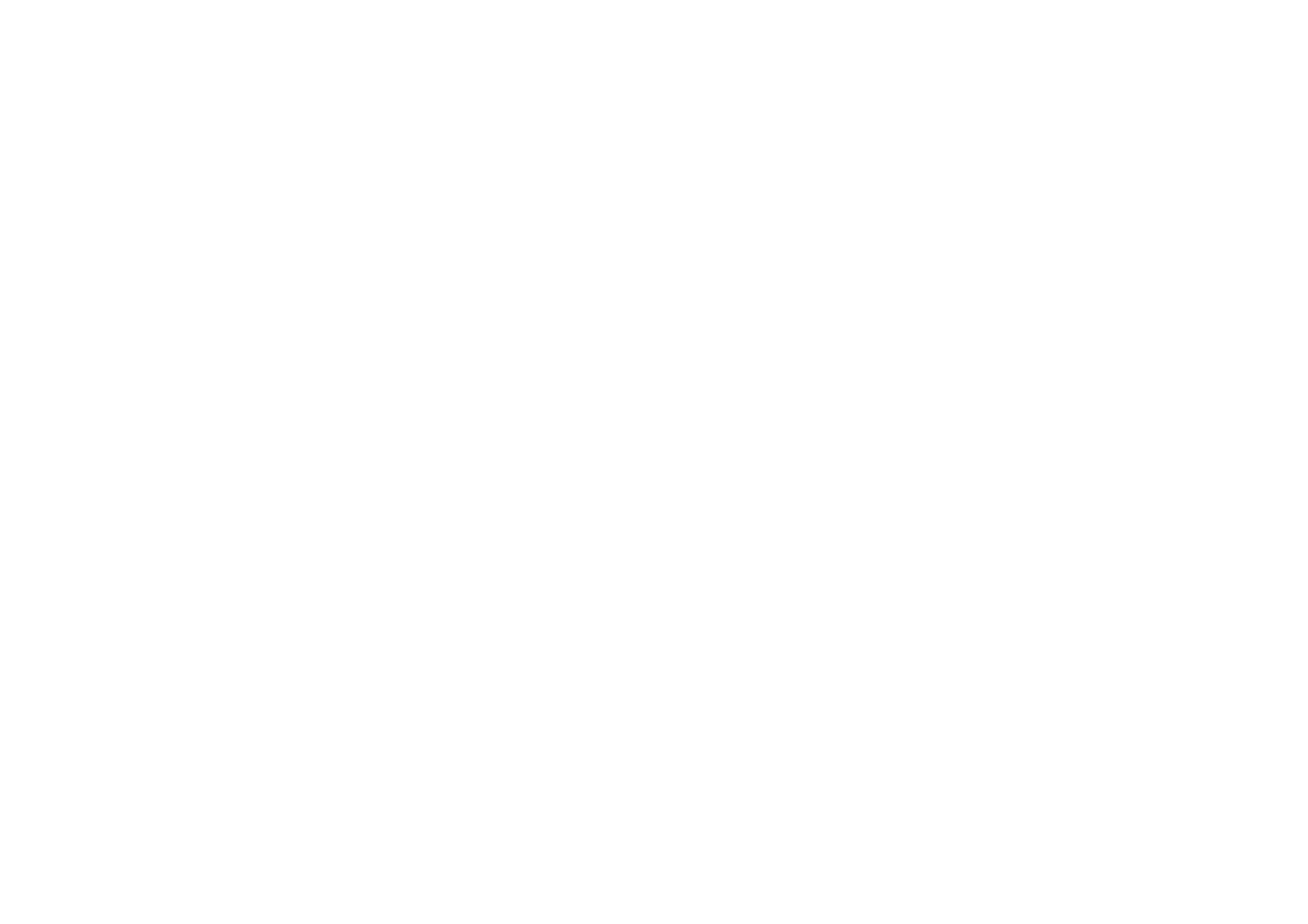
©2001 Nokia Mobile Phones. All rights reserved.
287
Fehlersuche
Wenn die Anwendung immer noch nicht reagiert, löschen Sie alle temporären
Dateien. Gehen Sie hierzu folgendermaßen vor:
1 Trennen Sie das Ladegerät, und entfernen Sie den Akku, um den Communicator
neu zu starten.
2 Setzen Sie den Akku wieder ein, und öffnen Sie den Communicator.
3 Wenn der Begrüßungsbildschirm des Nokia 9210 Communicators angezeigt
wird, drücken Sie sofort die Tasten Strg+Umschalt+I und halten sie einige
Sekunden gedrückt. Die Taste „I“ sollte zuletzt gedrückt werden.
4 Alle temporären Dateien werden nun gelöscht. Hierdurch werden Einstellungen,
die Sie in einigen Anwendungen vorgenommen haben, zwar zurückgesetzt,
Systemeinstellungen wie die Konfiguration der Internetzugänge werden jedoch
nicht verändert. Alle anderen Anwendungen und Dateien bleiben unverändert.
Falls die oben beschriebene Vorgehensweise das Problem nicht behebt, haben Sie
noch die Möglichkeit, den internen Speicher des Communicators zu formatieren.
Sollte auch dies nichts nützen, wenden Sie sich bitte an Ihren Händler vor Ort.
Bedenken Sie, dass das Formatieren des Speichers alle Elemente löscht, mit
Ausnahme der ab Werk im ROM-Speicher installierten
Standardanwendungen! Wenn Sie mit der PC Suite eine vollständige Sicherung
vorgenommen haben, können Sie die PC Suite verwenden, um den Speicher zu
formatieren, und anschließend die Sicherungsdateien wiederherstellen. Wenn Sie
die Sicherung auf einer Speicherkarte ausgeführt haben, finden Sie entsprechende
Informationen unter „So erstellen Sie Sicherungskopien und stellen Daten aus der
Mini-Speicherkarte wieder her:“ auf Seite 246. Wenn Sie keine Sicherung erstellt
haben, den internen Speicher aber dennoch formatieren müssen, gehen Sie
folgendermaßen vor:
1 Trennen Sie das Ladegerät, und entfernen Sie den Akku, um den Communicator
neu zu starten.
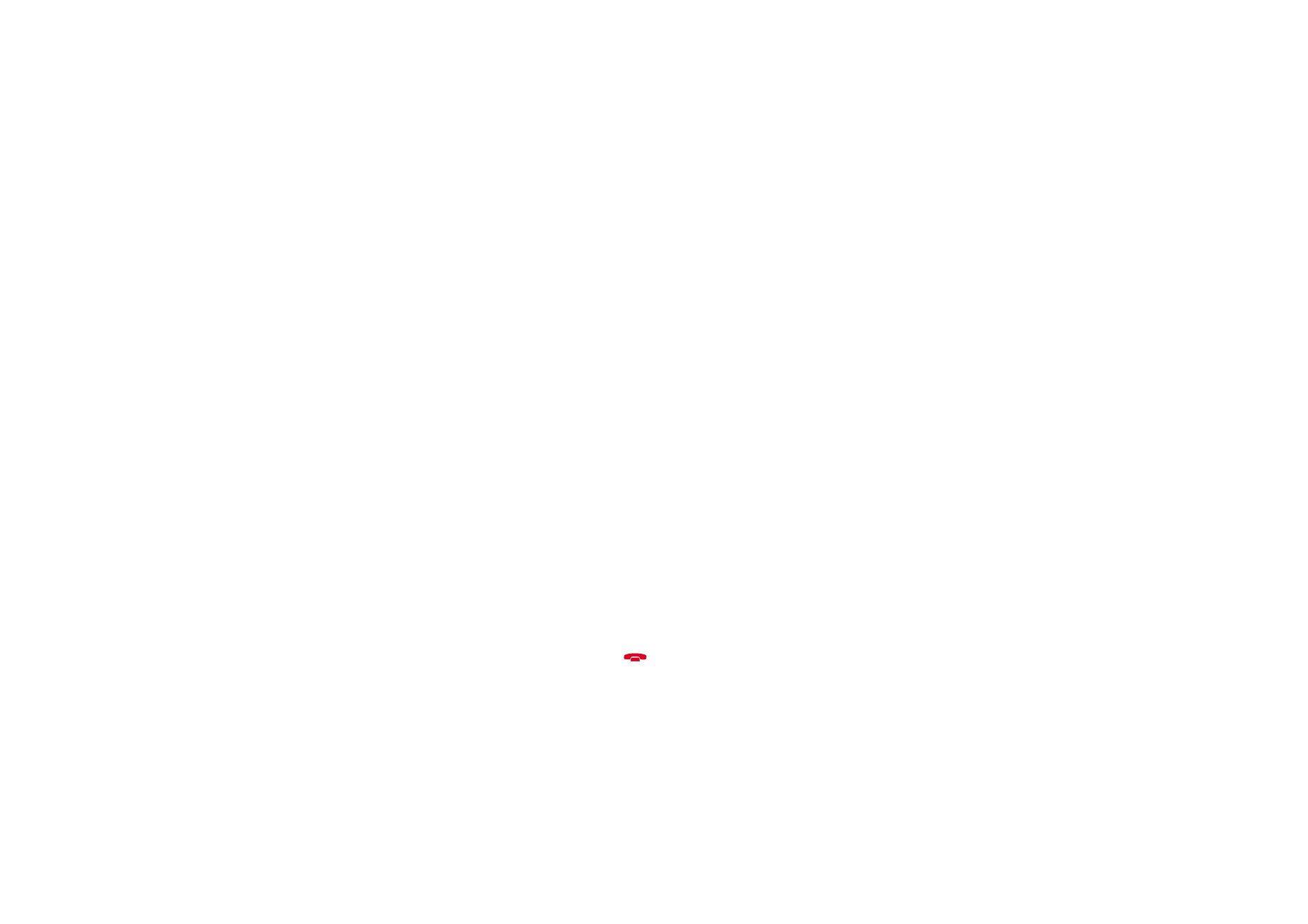
©2001 Nokia Mobile Phones. All rights reserved.
288
Fehlersuche
2 Setzen Sie den Akku wieder ein, und öffnen Sie den Communicator.
3 Wenn der Begrüßungsbildschirm des Nokia 9210 Communicators angezeigt
wird, drücken Sie sofort die Tasten Strg+Umschalt+F und halten sie einige
Sekunden gedrückt. Die Taste „F“ sollte zuletzt gedrückt werden.
4 Die Formatierung wird gestartet. Es dauert mindestens zwei Minuten, um die
Formatierung abzuschließen.
5 Suchen Sie mit Hilfe des Windows Explorers das Installationspaket
All_Nokia_9210_data.sis, das sich auf der im Lieferumfang enthaltenen CD-ROM
im Ordner Auf dem Gerät vorinstalliert befindet, und installieren Sie es.
5. Anrufe können nicht getätigt oder entgegengenommen werden.
Überprüfen Sie, ob das Flugprofil aktiviert ist. Wenn dieses Profil aktiviert ist,
können Anrufe weder getätigt noch entgegengenommen werden.
Stellen Sie sicher, dass die Telefonschnittstelle eingeschaltet ist. Schließen Sie den
Communicator, und schalten Sie die Telefonschnittstelle ein.
Wenn die Meldung UNGÜLTIGE SIM-KARTE angezeigt wird, kann die SIM-Karte
nicht im Communicator verwendet werden. Wenden Sie sich an Ihren
Vertragshändler oder Ihren Diensteanbieter.
Überprüfen Sie den Status der Anrufsperren und Anrufumleitungen. Weitere
Informationen finden Sie unter „Einstellungen für Netzdienste“ auf Seite 96.
Die Telefonschnittstelle ist möglicherweise belegt: Daten oder Faxmitteilungen
werden gerade gesendet bzw. empfangen, oder der Communicator wird als
Faxmodem verwendet. Warten Sie, bis die Daten-/Faxübertragung abgeschlossen
ist, oder beenden Sie die Verbindung, indem Sie auf dem Tastenfeld der
Telefonschnittstelle auf
drücken.
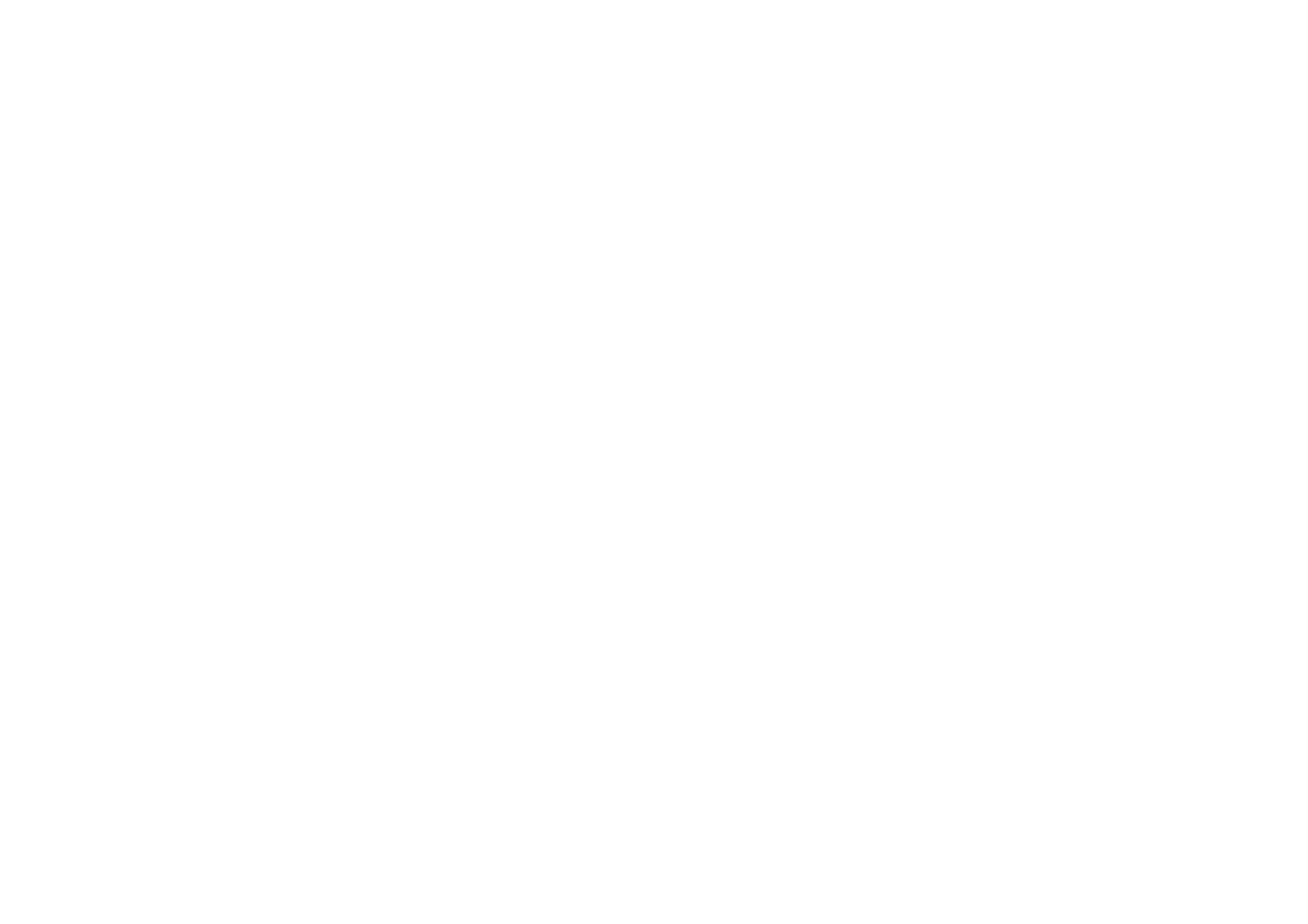
©2001 Nokia Mobile Phones. All rights reserved.
289
Fehlersuche
6. Schlechte Anrufqualität.
Möglicherweise kann am derzeitigen Standort keine bessere Anrufqualität erzielt
werden. Dieses Problem kann besonders während der Fahrt in einem Kraftfahrzeug
oder in einem Zug auftreten. Begeben Sie sich an einen Ort, an dem der
Signalempfang besser ist. Siehe „GSM-Mobilfunktelefonie“ auf Seite 8.
Der Empfang ist in der Regel in oberirdischen Etagen, im Freien sowie im ortsfesten
Betrieb besser. Manchmal genügt es bereits, das Gerät etwas zu verschieben, um
einen besseren Empfang zu erhalten. Sie können auch versuchen, den
Communicator im Freisprechbetrieb zu verwenden (siehe Seite 80). Denken Sie
daran, die Antenne stets in eine senkrechte Position zu bringen.
7. Anrufe, Faxmitteilungen oder Datenverbindungen können nicht umgeleitet
oder gesperrt werden.
Der gewünschte Dienst ist u. U. nicht für Sie freigeschaltet oder wird nicht vom
Netz unterstützt. Es ist jedoch auch möglich, dass die Nummer der SMS-Zentrale
bzw. die Zielnummer der Anrufumleitung nicht oder aber fehlerhaft eingegeben
wurde.
Faxumleitungen und Faxsperren werden eingerichtet in Optionen >
Kontoeinstellungen… > ECM unter Mitteilungen. Datensperren werden in den
Interneteinstellungen festgelegt. Datenanrufe können nicht umgeleitet werden.
8. Es kann kein Kontakteintrag ausgewählt werden.
Wenn es nicht möglich ist, in den Kontaktverzeichnissen der Anwendungen
„Telefon“, „Fax“, „SMS“ oder „E-Mail“ eine Kontaktperson auszuwählen, enthält der
entsprechende Kontakteintrag keine Telefon-, Fax-, Mobiltelefonnummer bzw. E-
Mail-Adresse. Geben Sie in der Anwendung „Kontakte“ die fehlenden
Informationen in die Kontaktkarte ein.
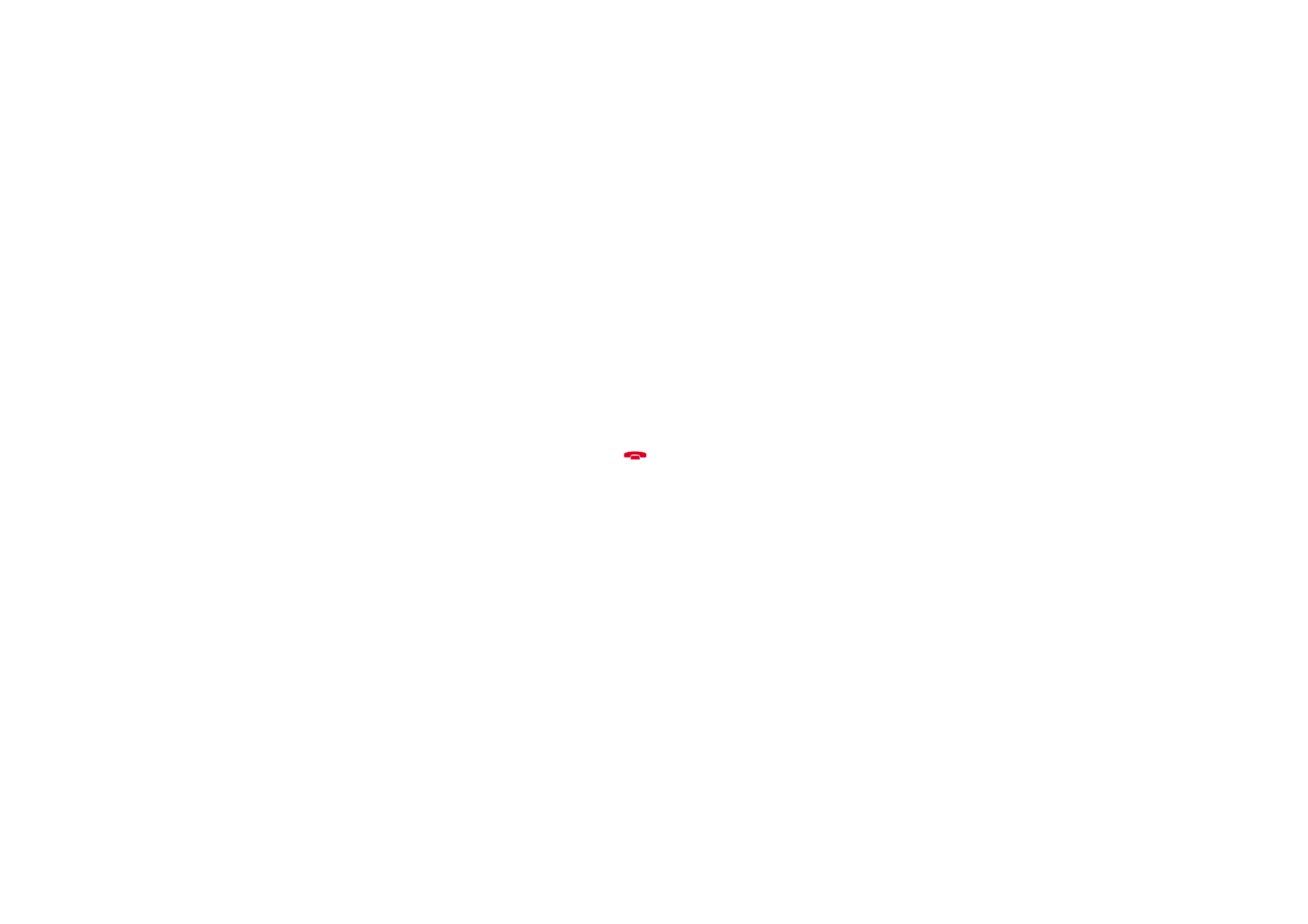
©2001 Nokia Mobile Phones. All rights reserved.
290
Fehlersuche
9. Faxmitteilungen, Kurzmitteilungen oder E-Mails können nicht gesendet
oder empfangen werden.
Überprüfen Sie, ob der betreffende Netzdienst für Sie freigeschaltet ist.
Möglicherweise ist die Telefonschnittstelle ausgeschaltet, oder es steht nicht
genügend Speicherplatz auf dem Communicator zur Verfügung.
Es ist auch möglich, dass das verwendete Nummernformat nicht gültig ist, unter
der angerufenen Nummer innerhalb von zehn Anrufen sich niemand gemeldet hat
oder die falsche Nummer gewählt wurde.
Die Telefonschnittstelle ist möglicherweise belegt: Daten oder Faxmitteilungen
werden gerade gesendet bzw. empfangen, oder der Communicator wird als
Faxmodem verwendet. Warten Sie, bis die Daten-/Faxübertragung abgeschlossen
ist, oder beenden Sie die Verbindung, indem Sie auf dem Tastenfeld der
Telefonschnittstelle auf
drücken.
Möglicherweise sind Fax-/Datensperren aktiv. Faxsperren/-umleitungen werden
eingerichtet in Optionen > Kontoeinstellungen… > ECM unter Mitteilungen.
Faxempfang: Die SIM-Karte enthält u. U. keine Faxnummer.
E-Mail-Empfang: Sie haben möglicherweise keinen Remote-Mailbox-Dienst
abonniert, oder der von Ihnen genutzte E-Mail-Dienst verwendet ein anderes
Protokoll als das von Ihnen ausgewählte. (Fragen Sie Ihren Internetdiensteanbieter,
ob Sie POP3 oder IMAP4 verwenden sollten.) Wenn Sie sichere Verbindungen
verwenden, muss auch Ihr Remote-Mailbox-Dienst sichere Verbindungen
unterstützen. Es kann sich auch um ein vorübergehendes Problem bei dem
Remote-Mailbox-Dienst oder bei den Internetservern zwischen Communicator und
Remote-Mailbox handeln. Versuchen Sie es nach einigen Minuten erneut, und
wenden Sie sich dann an Ihren Internetdiensteanbieter.
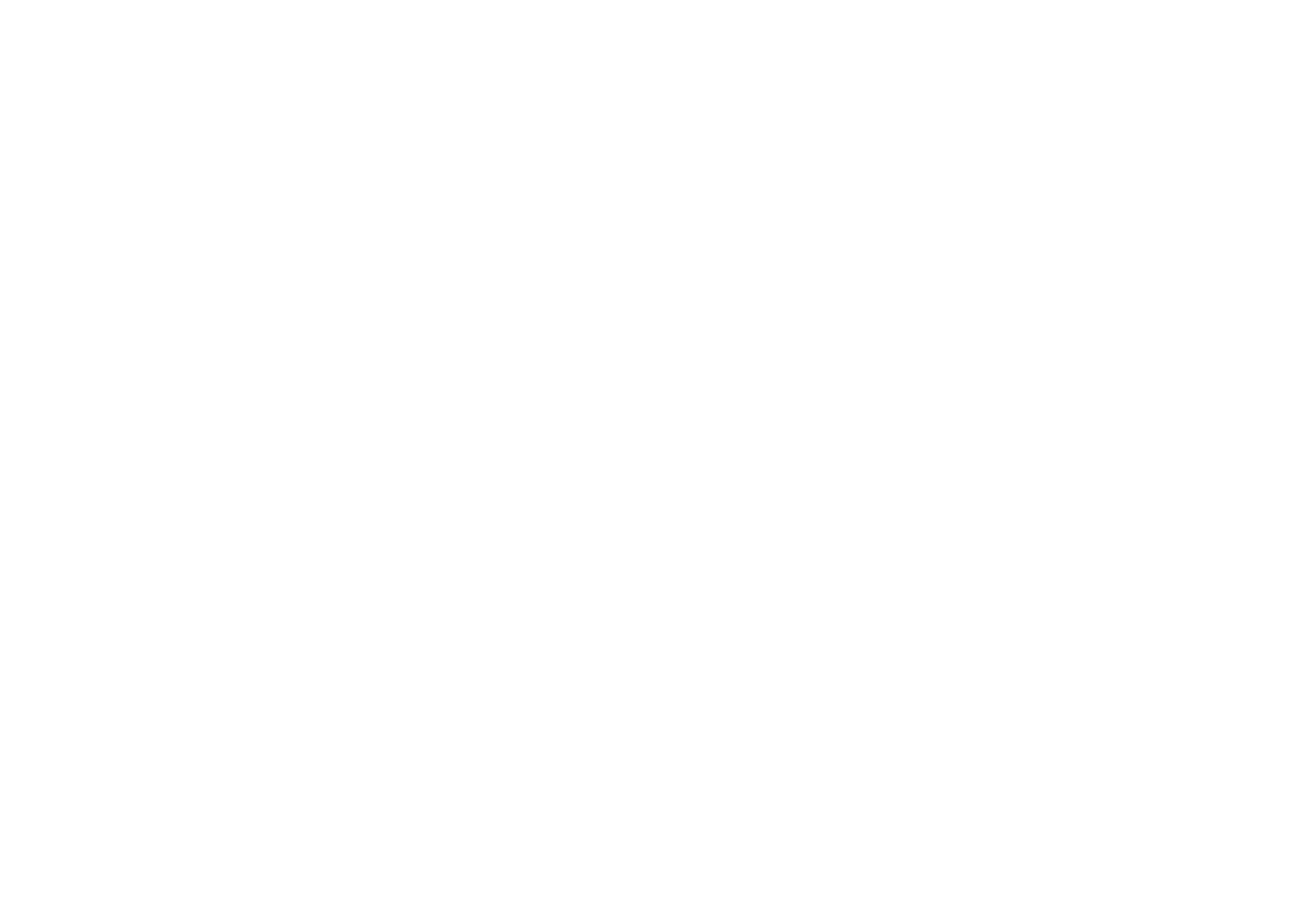
©2001 Nokia Mobile Phones. All rights reserved.
291
Fehlersuche
Senden einer E-Mail: Es wurde möglicherweise kein Remote-Mailbox-Dienst
abonniert, oder der E-Mail-Server für das Senden von E-Mails unterstützt das
SMTP-Protokoll nicht. Wenn Sie sichere Verbindungen verwenden, muss auch Ihr
Remote-Mailbox-Dienst sichere Verbindungen unterstützen. Es kann sich auch um
ein vorübergehendes Problem bei dem Remote-Mailbox-Dienst oder bei den
Internetservern zwischen Communicator und Remote-Mailbox handeln. Versuchen
Sie es nach einigen Minuten erneut, und wenden Sie sich dann an Ihren
Internetdiensteanbieter. Wenn Sie die Sendeoption „Auf Anfrage“ verwenden,
müssen E-Mails über den Postausgang für Dokumente gesendet werden. Siehe
„Postausgang“ auf Seite 188.
Wenn Sie beim Herstellen einer Verbindung zu Ihrer Remote-Mailbox
Fehlermeldungen des Diensteanbieters erhalten, wenden Sie sich an Ihren Remote-
Mailbox-Diensteanbieter. Ihre Remote-Mailbox enthält u. U. fehlerhafte E-Mail-
Mitteilungen, oder die Einstellungen des E-Mail-Servers sind falsch.
Wenn beim Senden von E-Mails mit Anhängen Probleme auftreten, wählen Sie
Senden abbrechen und versuchen es erneut. Wenn das Problem weiterhin besteht,
können Sie die Tastenkombination Umschalt+Tabulator+Pfeil-nach-rechts-Taste
verwenden. Da einige Anhänge sehr viel Speicherplatz benötigen, ist es
empfehlenswert, Daten aus dem Speicher des Communicators zu löschen, um
Speicherplatz freizugeben.
Senden von Kurzmitteilungen: Möglicherweise ist der SMS-Dienst nicht für Sie
freigeschaltet, oder die Nummer der SMS-Zentrale wurde nicht bzw. falsch
eingegeben. Wenden Sie sich an Ihren Diensteanbieter.
Der Fehler kann jedoch auch vom Mobilfunknetz verursacht werden. Mögliche
Ursachen: Keine Netzunterstützung für SMS, Fax oder Daten/E-Mail, Netzstörung,
Netzüberlastung oder Signalstärke für Sendevorgang unzureichend.
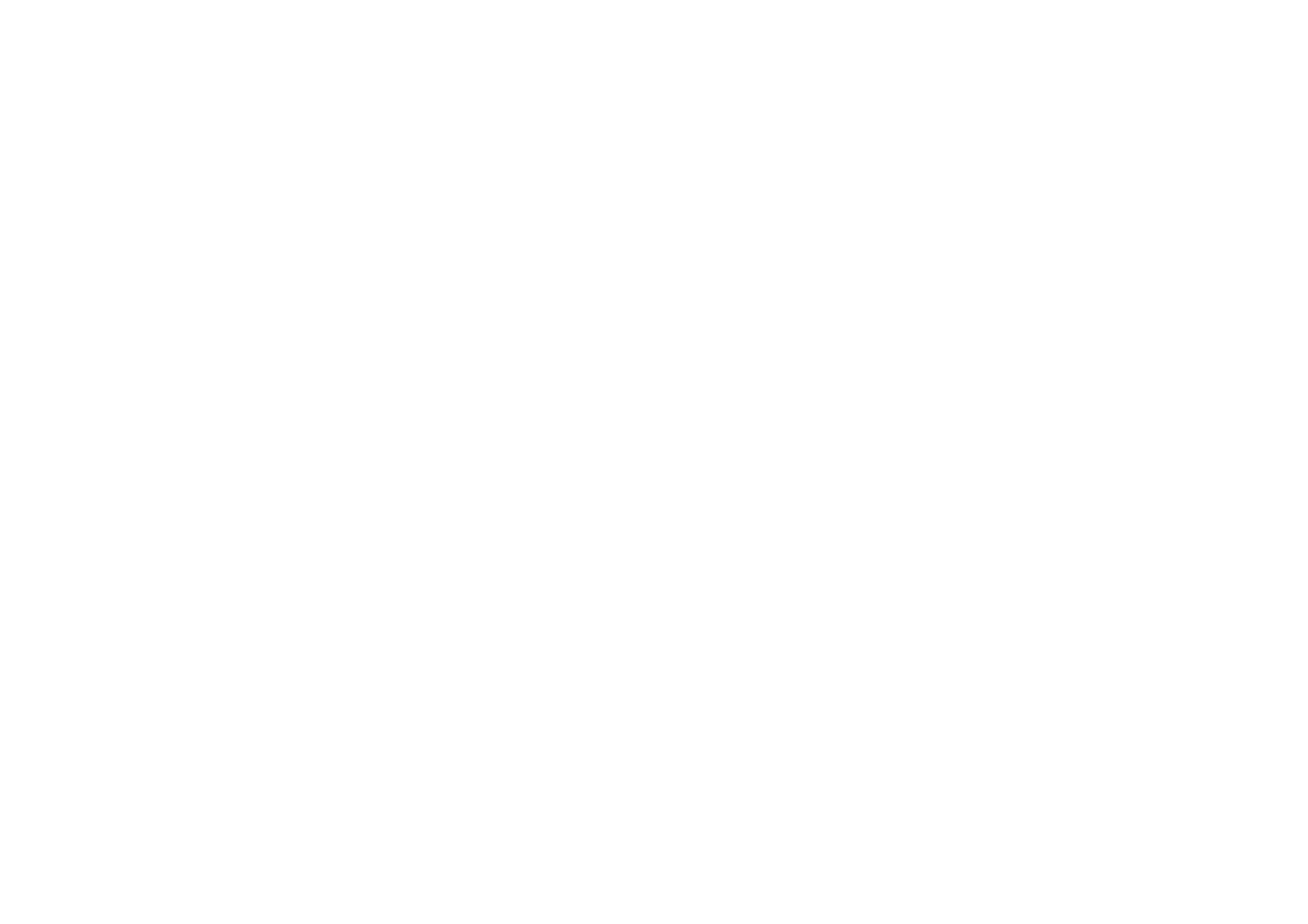
©2001 Nokia Mobile Phones. All rights reserved.
292
Fehlersuche
10. Auf dem Display der Telefonschnittstelle erscheint die Meldung
„Mitteilung zu lang“, bei dem Versuch, eine erhaltene Kurzmitteilung zu
öffnen.
Die empfangene Mitteilung ist über 1377 Zeichen lang. Verwenden Sie die
Anwendung „Telefon“, um die Mitteilung zu lesen.
11. Die Internetverbindung kann nicht hergestellt werden.
Wenn Sie vergeblich versuchen, eine Internetverbindung herzustellen (um das
Internet zu verwenden oder E-Mails zu empfangen bzw. zu senden), können Sie die
folgende Checkliste verwenden, um die Ursache für das Problem zu finden.
1 Ist die Option Datenanruf aktiviert, wenn Sie versuchen, die Verbindung
herzustellen? Überprüfen Sie die Anzeige für Datenanrufe auf der
Telefonschnittstelle. Wenn der Datenanruf einige Sekunden nach
Verbindungsaufbau wieder getrennt wird, überprüfen Sie die Telefonnummer in
den Interneteinstellungen. Weitere Informationen finden Sie auf Seite 154.
Wenn die Telefonnummer korrekt ist, können schlechte Netzbedingungen oder
ein überlastetes GSM-Netz die Ursache für das Problem sein. Überprüfen Sie
auch die Einstellungen für Datenanrufe in den Interneteinstellungen
(Verbindungstyp, Datenanruftyp und maximale Verbindungsgeschwindigkeit).
Weitere Informationen finden Sie auf Seite 154.
Wenden Sie sich bei Problemen mit Datenanrufen an Ihren Netzbetreiber oder
Internetdiensteanbieter. Diese können Ihnen den benötigten Remote-
Modemtyp nennen. Wenn Sie außerhalb Ihres üblichen Netzbereiches mit
Roaming arbeiten, könnte es hilfreich sein, die Grundeinstellungen für GSM-
Datenanrufe zu verwenden, die in einem Tipp auf Seite 160 beschrieben sind.
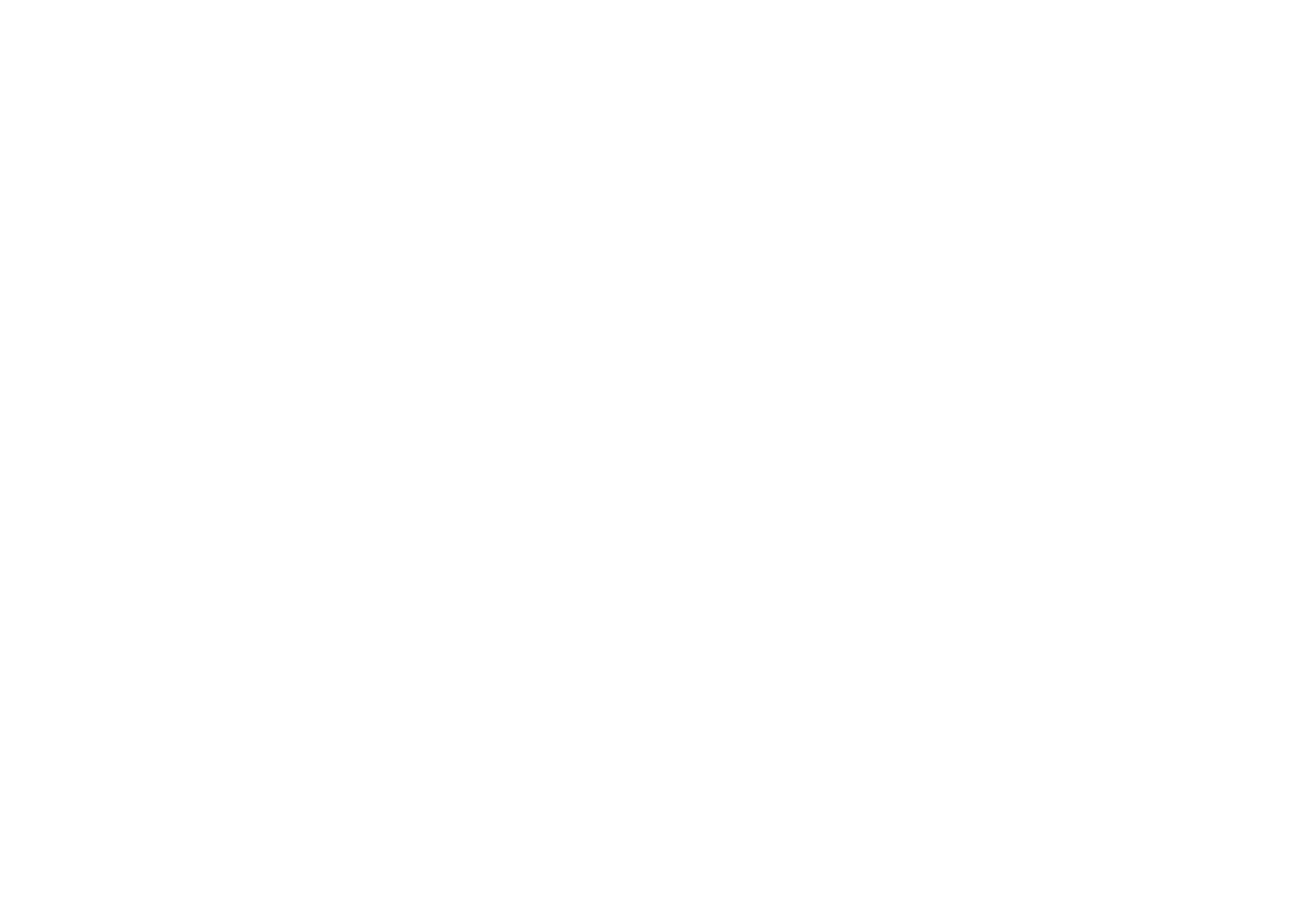
©2001 Nokia Mobile Phones. All rights reserved.
293
Fehlersuche
2 Wenn der Datenanruf aktiviert ist, Sie aber keine E-Mails empfangen oder
senden können, versuchen Sie, über den WWW-Browser eine Verbindung zu
den Internetseiten Ihres Internetdiensteanbieters herzustellen. Wenn dies
funktioniert, liegt das Problem höchstwahrscheinlich an den E-Mail-
Einstellungen oder am Remote-Mailbox-Dienst. Weitere Informationen hierzu
finden Sie im Kapitel „Fehlersuche“ unter „Senden einer E-Mail“ auf Seite 290
oder unter „E-Mail-Einstellungen“ auf Seite 199.
3 Wenn der Datenanruf aktiviert ist, Sie aber keine Internetseiten mit dem
WWW-Browser herunterladen können, beachten Sie die letzte Statusanzeige in
der Titelleiste des WWW-Browsers.
• Wenn in der Statusanzeige „Warten auf Antwort“ oder „Hostname wird
gesucht“ zu lesen ist, haben Sie wahrscheinlich die Internetadresse (den URL)
falsch eingegeben, oder es ist ein Problem mit den Proxyservereinstellungen
im Internetzugang oder mit dem Proxyserver selbst aufgetreten. Es ist aber
auch möglich, dass es sich um ein vorübergehendes Problem mit dem
Internetserver oder den Internetverbindungen zwischen Internetserver und
Ihrem Internetdiensteanbieter handelt. Überprüfen Sie die
Proxyservereinstellungen. Informationen hierzu finden Sie auf Seite 158.
Trennen Sie den Anruf, warten Sie einige Minuten, und versuchen Sie erneut,
die Verbindung herzustellen. Wenn die Verbindung immer noch nicht
zustande kommt, wenden Sie sich an Ihren Internetdiensteanbieter.
• Wenn in der Statusanzeige „Anmelden beim Netzwerk“ oder „Verbunden“
erscheint, liegt das Problem sehr wahrscheinlich an Ihren Einstellungen für
den Internetzugang (Informationen hierzu Seite 154) oder am Einwahlsystem
Ihres Internetdiensteanbieters. Es ist aber auch möglich, dass Sie ein Skript
benötigen, um eine Verbindung zu Ihrem Internetdiensteanbieter
herzustellen. Trennen Sie den Datenanruf, warten Sie einige Minuten und
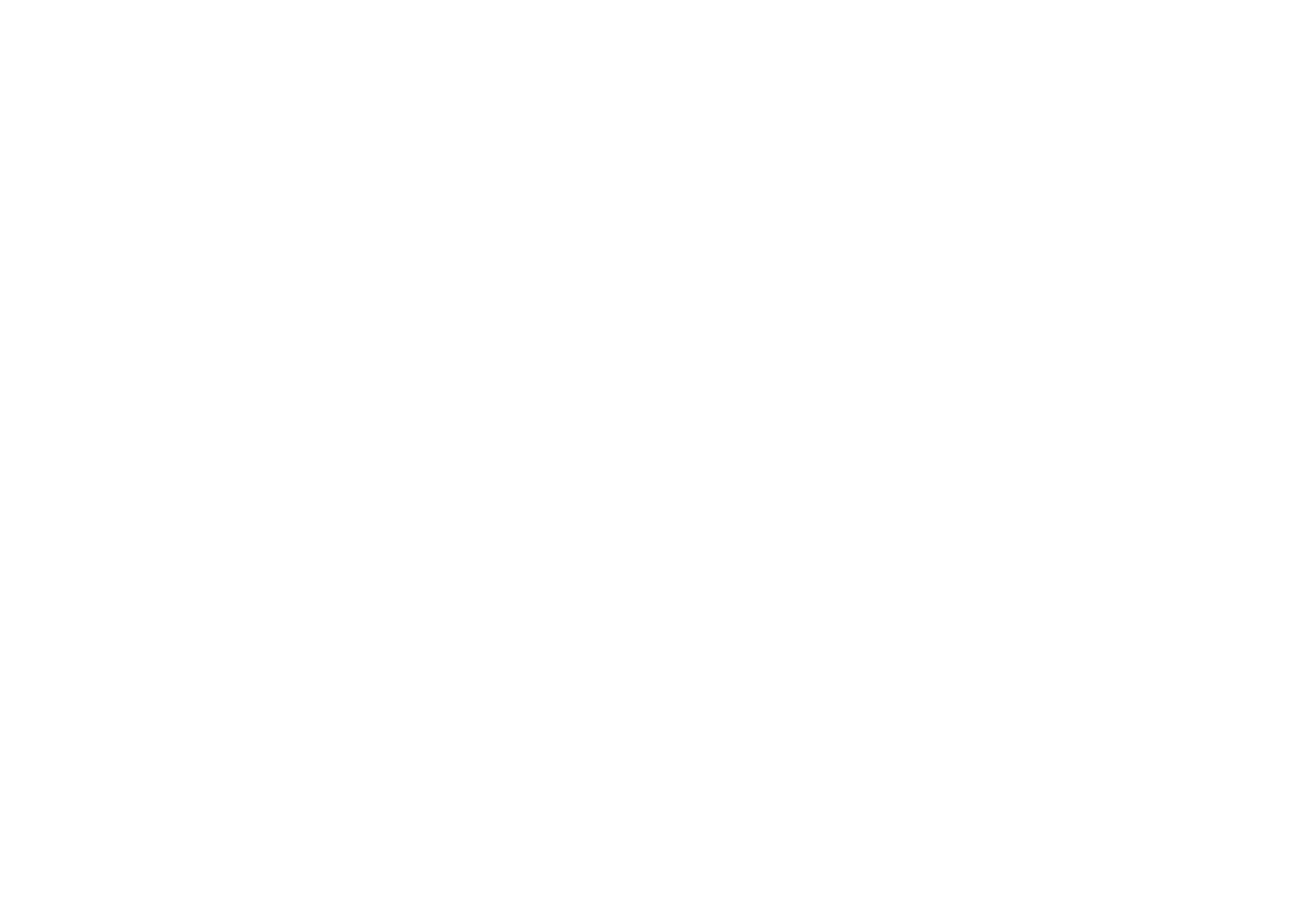
©2001 Nokia Mobile Phones. All rights reserved.
294
Fehlersuche
versuchen Sie erneut, die Verbindung herzustellen. Wenn die Verbindung
immer noch nicht zustande kommt, wenden Sie sich an Ihren
Internetdiensteanbieter.
4 Wenn Ihr Datenanruf unerwartet getrennt wird, können schlechte
Netzbedingungen, ein überlastetes Telefonnetz oder eine zu gering eingestellte
Inaktivitätsperiode die Ursache für das Problem sein.
Wenn Sie auch nach wiederholten Versuchen keine Verbindung zum Internet
herstellen können, zuvor Ihre Internetverbindung aber problemlos nutzen konnten,
oder wenn Sie beim Start des WWW-Browsers eine Fehlermeldung erhalten,
entnehmen Sie den Akku, setzen ihn wieder ein und versuchen es erneut.
12. Infrarot-Probleme.
Der Communicator kann über die Infrarot-Schnittstelle an einen PC, einen Laptop,
einen Drucker, eine Digitalkamera, ein Mobiltelefon oder einen anderen
Communicator angeschlossen werden.
Wenn Sie auf Ihrem PC das Programm PC Suite für den Nokia 9210 Communicator
verwenden oder Daten von einem anderen Communicator oder einer Digitalkamera
empfangen möchten, müssen Sie vor dem Herstellen der Verbindung die Infrarot-
Verbindung auf Ihrem Communicator aktivieren. Weitere Informationen finden Sie
im Handbuch zur PC Suite, das sich auf der im Lieferumfang enthaltenen CD-ROM
befindet, und im Abschnitt „So aktivieren Sie die Infrarot-Verbindung:“ auf Seite
40 des vorliegenden Handbuchs.
Der PC, mit dem eine Verbindung hergestellt werden soll, muss über eine IrDA-
kompatible Infrarot-Schnittstelle, installierte und aktivierte IrDA-Treiber sowie
Microsoft Windows 95/98/98SE/Me verfügen. Weitere Informationen zu IrDA-
Treibern und ihrem Einsatz unter Windows erhalten Sie von Microsoft.
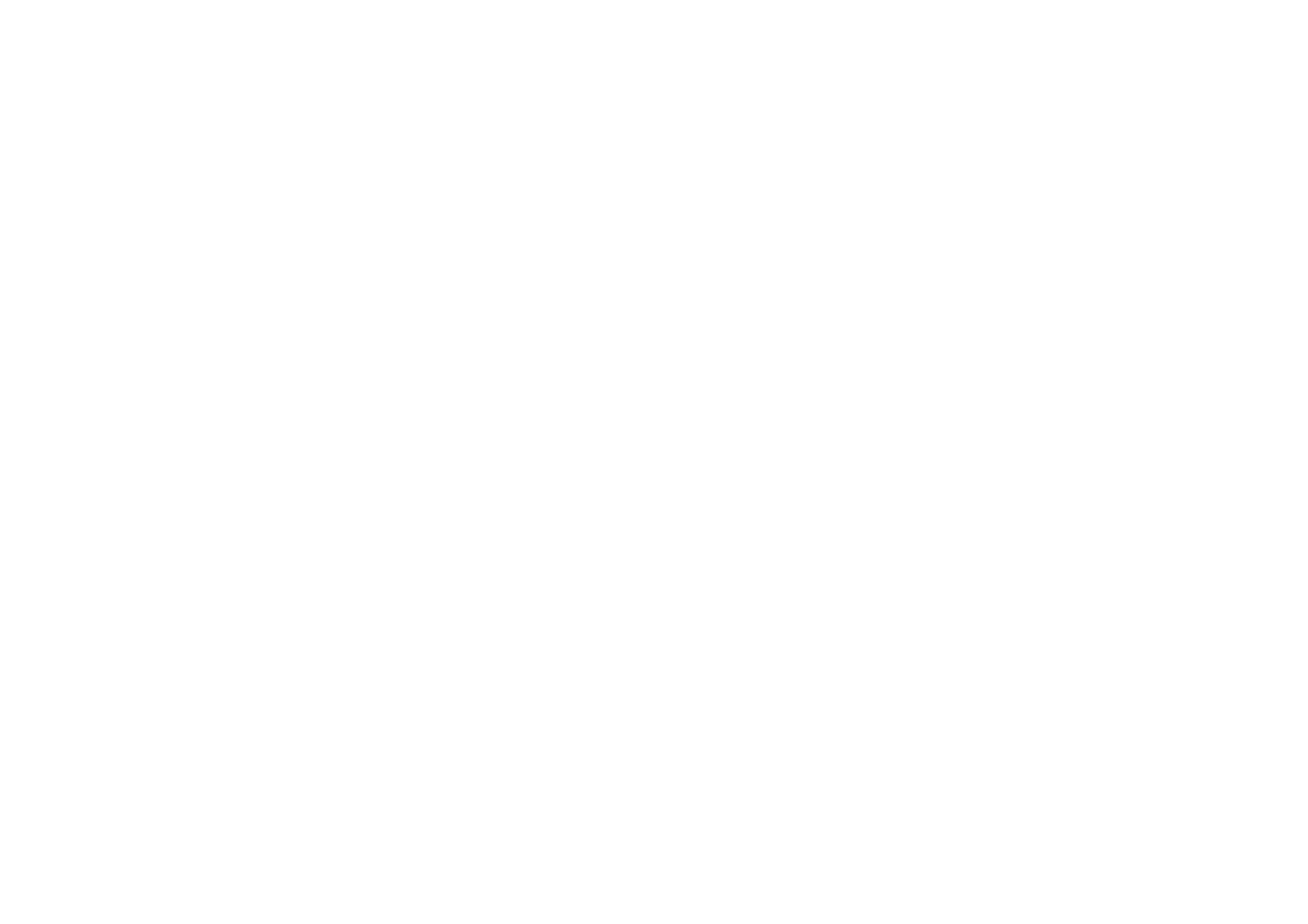
©2001 Nokia Mobile Phones. All rights reserved.
295
Fehlersuche
Wenn Sie einen Thinkpad Laptop von IBM besitzen und Window 98SE installiert
haben, könnten bei der Infrarot-Verbindung möglicherweise Probleme auftreten.
Falls dies der Fall ist, gehen Sie folgendermaßen vor:
1 Klicken Sie auf die Windows-Schaltfläche Start, und wählen Sie Einstellungen
> Systemsteuerung.
2 In der Systemsteuerung von Windows 98 öffnen Sie System.
3 Wählen Sie im Dialogfeld Systemeigenschaften die Registerkarte Geräte-
Manager.
4 Wählen Sie unter Netzwerkadapter die Option IBM Thinkpad Fast Infrared Port und
klicken Sie auf die Schaltfläche Eigenschaften. Das Dialogfeld IBM Thinkpad
Fast Infrared Port Properties wird geöffnet.
5 Klicken Sie auf die Registerkarte Treiber, und klicken Sie dann auf die
Schaltfläche Treiber aktualisieren…. Der Assistent für Gerätetreiber-Updates
wird gestartet.
6 Klicken Sie auf Weiter.
7 Wählen Sie die Option Einen anderen Treiber installieren, und klicken Sie auf die
Schaltfläche Liste anzeigen….
8 Der Assistent erkennt die seriellen Plug & Play Infrarotschnittstelle. Klicken Sie
auf OK.
9 Klicken Sie auf Weiter.
10 Die serielle Plug and play Infrarotschnittstelle kann nun installiert werden.
Klicken Sie auf Weiter.
11 Der neue Treiber ist nun installiert. Klicken Sie auf Fertig stellen.
12 Bevor der neue Treiber genutzt werden kann, muss der Computer neu gestartet
werden. Klicken Sie auf Ja , um den Computer neu zu starten.
Weitere Informationen finden Sie im Abschnitt „Dokumentation“ auf der im
Lieferumfang des Communicators enthaltenen CD-ROM.
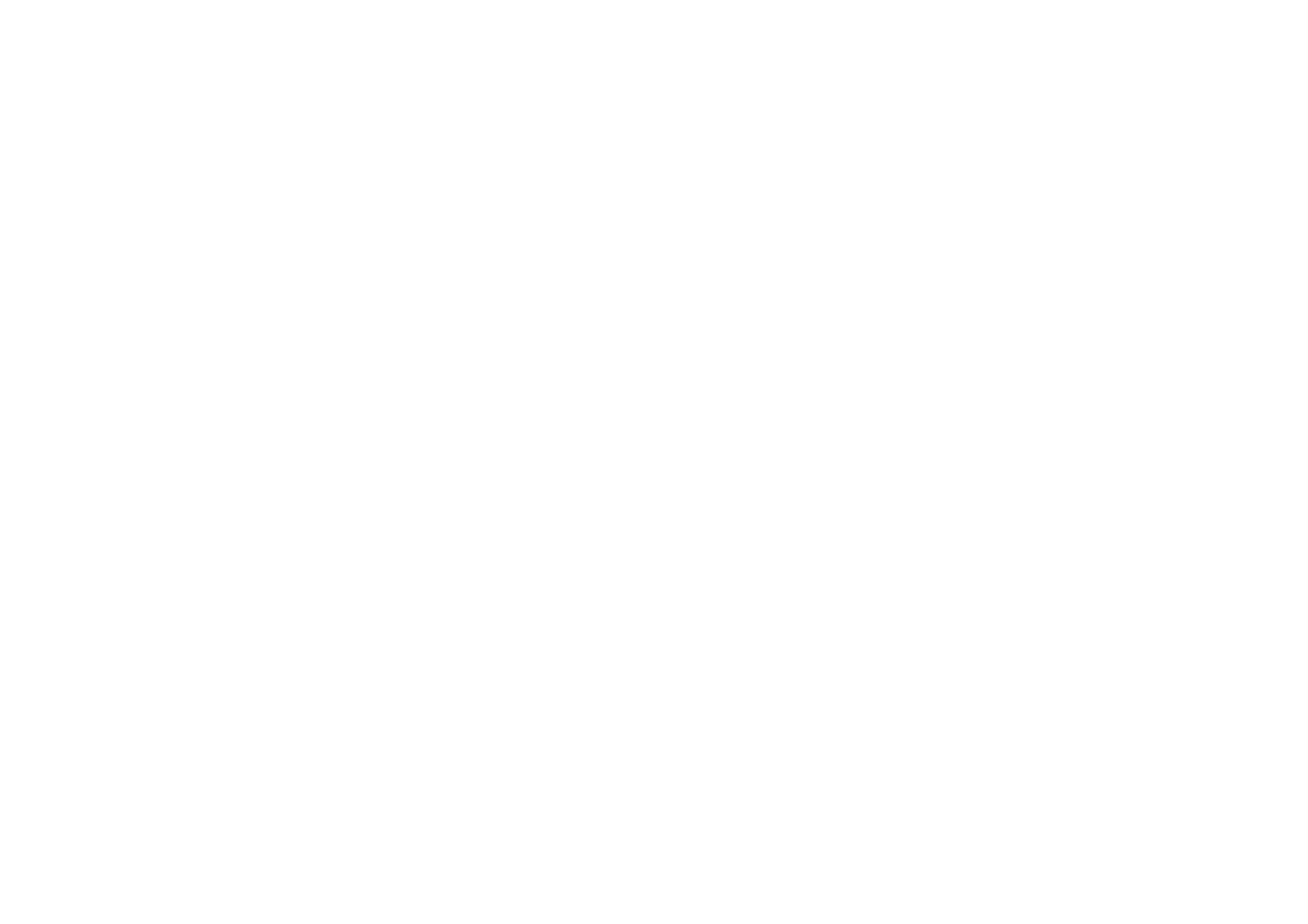
©2001 Nokia Mobile Phones. All rights reserved.
296
Fehlersuche
13. Probleme beim Drucken.
Bei Verwendung der Infrarot-Verbindung muss die Infrarot-Schnittstelle des
Druckers mit dem IrDA-Standard kompatibel sein. Siehe „So drucken Sie:“ auf Seite
35.
Wenn Sie keine funktionierende Infrarot-Verbindung aufbauen können,
übertragen Sie die Datei auf einen PC, und drucken Sie sie aus. Sie können das
Dokument auch als Fax an das nächste Faxgerät senden. Siehe „So erstellen und
senden Sie eine neue Faxmitteilung:“ auf Seite 194.
14. PC-Verbindungsprobleme
Stellen Sie sicher, dass das Programm PC Suite für Nokia 9210 Communicator auf
dem PC installiert ist und ausgeführt wird. Weitere Informationen finden Sie im
Handbuch zur PC Suite.
Wenn die Verbindung über ein Kabel hergestellt wird, vergewissern Sie sich, dass
das Kabel an beiden Enden ordnungsgemäß angeschlossen ist.
Bei einer Infrarot-Verbindung müssen sich die Infrarot-Schnittstellen
gegenüberliegen. Außerdem darf die Verbindung zwischen den Anschlüssen nicht
durch Gegenstände behindert werden.
Überprüfen Sie, dass Sie die richtige (serielle) COM-Schnittstelle auf Ihrem PC
verwenden.
Informationen zu sonstigen Problemen mit dem Programm PC Suite finden Sie im
Handbuch zur PC Suite und in der Online-Hilfe von PC Suite im Abschnitt
„Fehlersuche“.
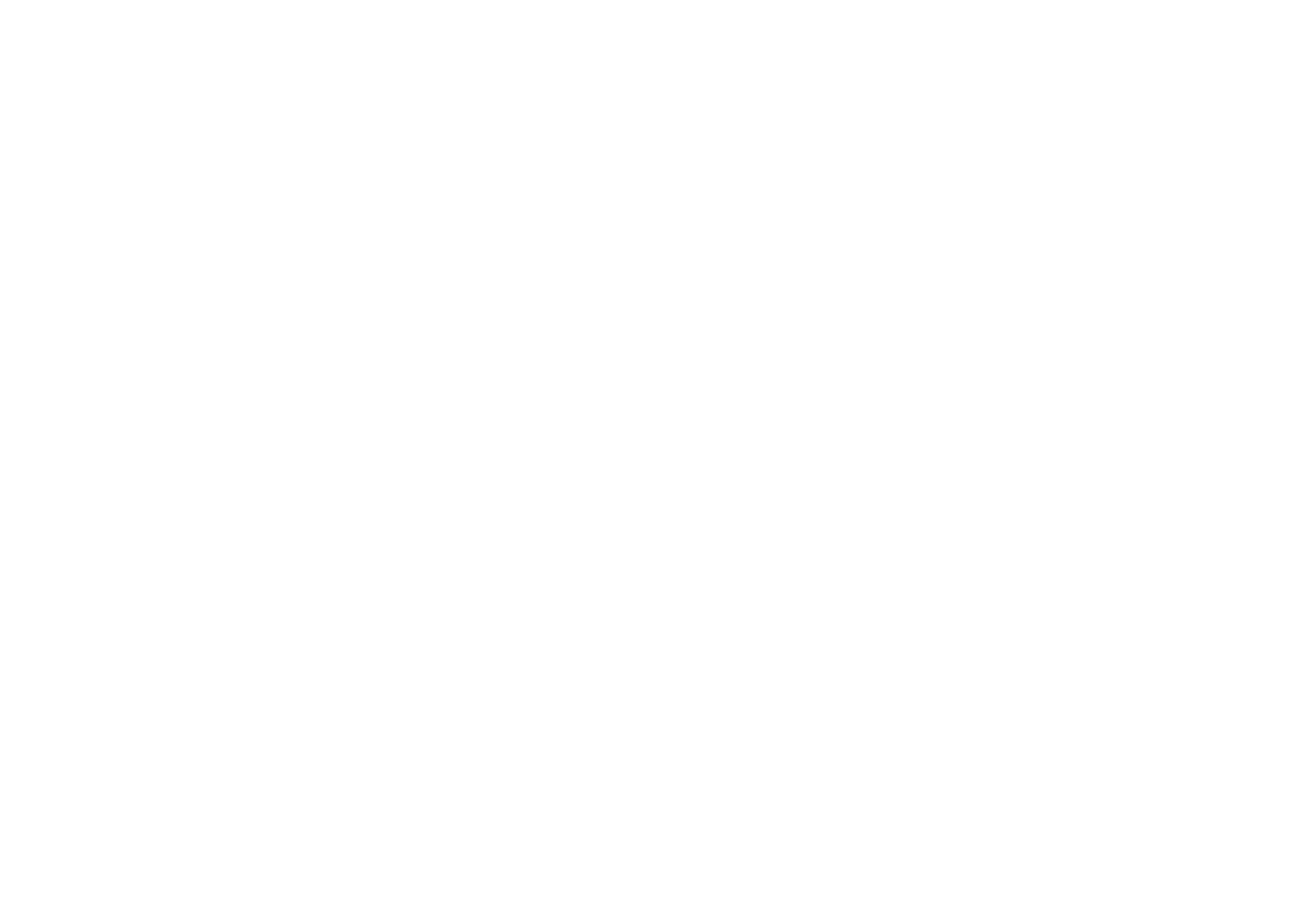
©2001 Nokia Mobile Phones. All rights reserved.
297
Fehlersuche
15. Probleme mit dem Faxmodem.
Wenn der Communicator als Faxmodem verwendet wird, müssen Sie darauf
achten, dass Communicator und PC dieselbe Baudrate verwenden. Wenn Sie die
Infrarot-Verbindung verwenden, wird die Baudrate automatisch eingestellt. Wenn
Sie die Kabelverbindung einsetzen, legen Sie die Baudrate in den Einstellungen der
Anwendung „Faxmodem“ fest. Für den PC wird die Baudrate in der
Verbindungssoftware des PCs eingestellt.
Bei Verwendung einer Kabelverbindung kann die vollständige Kompatibilität mit
der gesamten PC-, Fax- und Terminal-Software nicht garantiert werden. Wenden
Sie sich an Ihren Vertragshändler. Wenn Sie Probleme mit der Faxsoftware für den
PC haben, verwenden Sie die Infrarot-Verbindung.
Wenn beim Aufbau einer Datenverbindung Probleme mit dem Remote-Modem
auftreten, versuchen Sie, die Datenübertragungsrate mit Hilfe eines AT-Befehls auf
einen festen Wert zu setzen. Die gängigen AT-Befehle (basierend auf der Norm
ETSI 07.07), die vom Nokia 9210 Communicator unterstützt werden, sind in der
Datei atcomm.txt aufgelistet. Sie finden diese Datei auf der im Lieferumfang des
Communicators enthaltenen CD-ROM. Informationen zur Verwendung von AT-
Befehlen und Faxmodemtreiber finden Sie in der Dokumentation der
Telekommunikations- oder Faxanwendung, die Sie auf dem PC verwenden.
16. Probleme mit dem Zugriffscode.
Im Lieferzustand ist Ihr Communicator mit dem Standard-Sperrcode „12345"
programmiert. Wenn Sie Ihren Sperrcode vergessen oder verloren haben, wenden
Sie sich an Ihren Nokia-Händler.
Wenn Sie Ihren PIN- oder PUK-Code vergessen, verloren oder diesen Code nicht
erhalten haben, wenden Sie sich an Ihren Diensteanbieter.
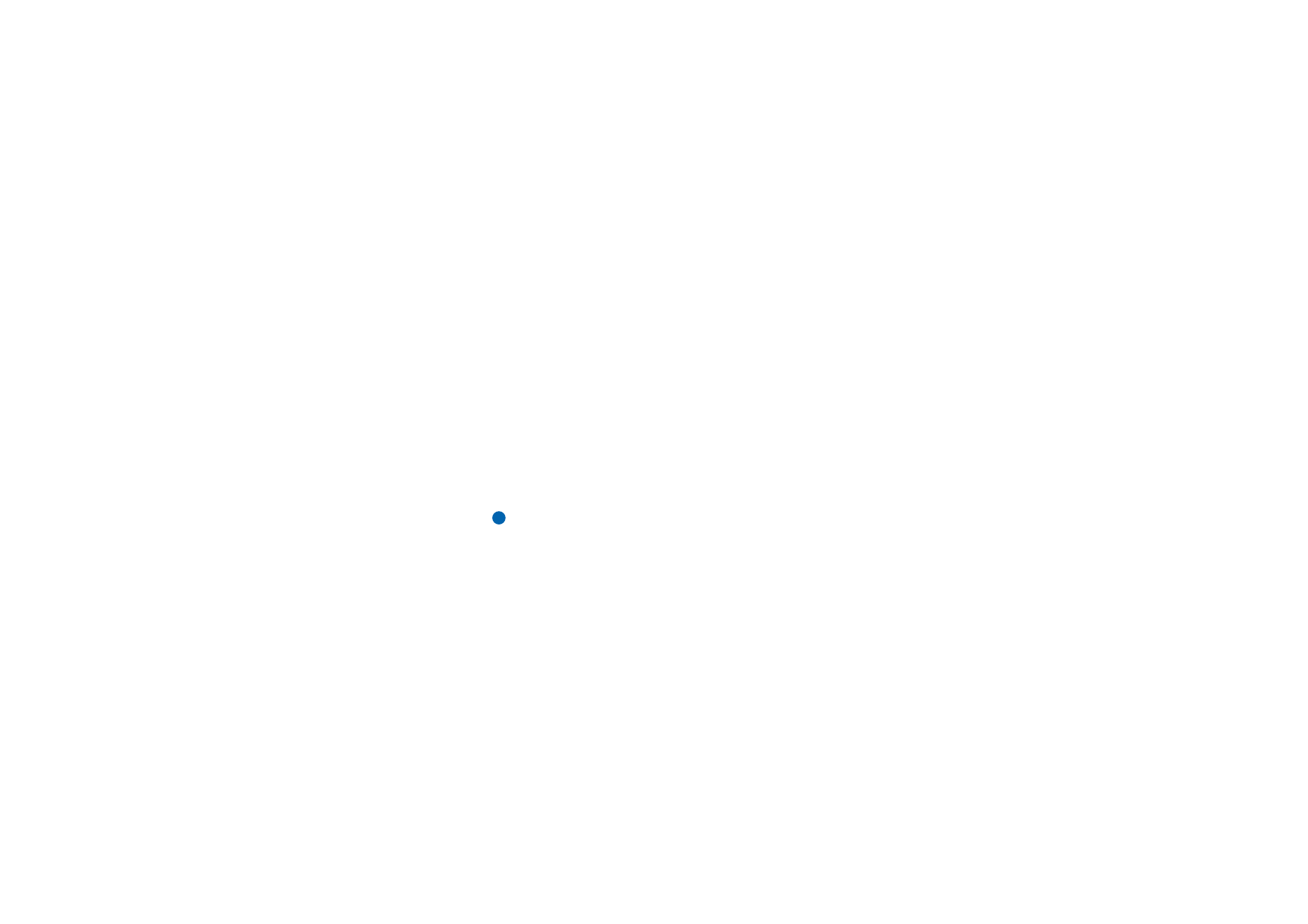
©2001 Nokia Mobile Phones. All rights reserved.
298
Fehlersuche
Informationen zu Internet- oder Terminal-Passwörtern erhalten Sie von Ihrem
Internetdiensteanbieter.
17. Nicht genug Speicherplatz.
Wenn Sie feststellen, dass der Communicator nur noch über wenig
Speicherkapazität verfügt oder eine Warnung angezeigt wird, dass nicht genügend
Speicherplatz vorhanden ist, rufen Sie die Anwendung „Speicher“ auf. Wenn Sie im
WWW-Browser einen Warnhinweis erhalten, sehen Sie unter Eintrag 18 in dieser
Liste zur Fehlersuche nach.
Drücken Sie auf „Details“, um festzustellen, welche Datentypen den meisten
Speicher belegen. Siehe „Speicher“ auf Seite 266.
Erstellen Sie eine Sicherungskopie aller wichtigen Daten.
Entfernen Sie Daten, die viel Speicher belegen, z. B. Dokumente, eingegangene
Faxmitteilungen oder alte Termine, entweder manuell oder mit der Anwendung
Gesamtlöschen. Siehe „Speicher“ auf Seite 266. Sie können die Daten auch auf eine
Speicherkarte kopieren.
Hinweis: Heruntergeladene Bilder, eingegangene Faxmitteilungen und
Aufnahmen können einen erheblichen Anteil des verfügbaren
Speicherplatzes beanspruchen.
18. Im Ausland kann über Roaming keine Verbindung zum Internet hergestellt
werden.
In Ihrem Land können Sie problemlos eine Verbindung zum Internet herstellen.
Wenn Sie sich jedoch im Ausland befinden, ist dies nicht möglich. Verwenden Sie
die Grundeinstellungen für eine GSM-Datenverbindung. Siehe „Die Registerkarte
„Datenanruf“:“ auf Seite 159.
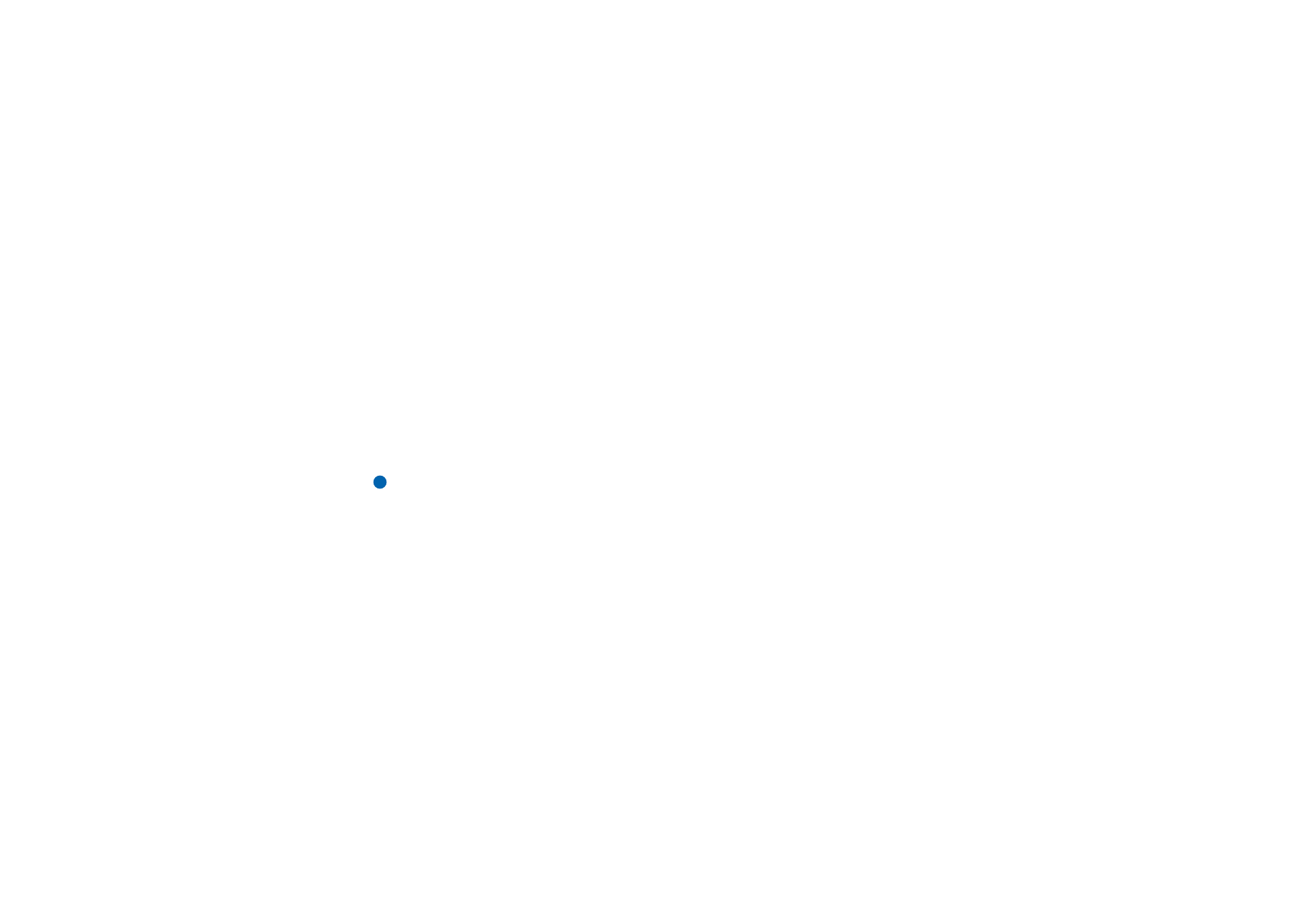
©2001 Nokia Mobile Phones. All rights reserved.
299
Fehlersuche
19. Beim Herunterladen von sehr großen Internetseiten tritt ein
Speicherproblem auf .
Einige Internetseiten sind sehr umfangreich, weil sie zahlreiche große Grafiken
oder Tabellen enthalten. Derartige Seiten erschöpfen den Arbeitsspeicher des
Communicators sehr schnell. Wenn beim Herunterladen von Internetseiten eine
Fehlermeldung über unzureichenden Speicherplatz angezeigt wird, schließen Sie
zuerst alle Anwendungen, die Sie nach dem Start des WWW-Browsers geöffnet
haben. Drücken Sie hierzu die Menütaste, und führen Sie einen Bildlauf zur linken
Seite der Menüleiste durch, bis die geöffneten Elemente in der „Aufgabenliste“
sichtbar werden. Markieren Sie die einzelnen Elemente und schließen Sie sie.
Wenn die Probleme weiterhin bestehen, können Sie auch die Einstellung für das
automatische Laden von Bildern deaktivieren. Als letzte Maßnahme können Sie
den WWW-Browser schließen und neu starten. Versuchen Sie anschließend, die
Seite ohne Bilder erneut herunterzuladen.
Hinweis: Das Löschen von Datendateien oder Installieren von Anwendungen
hat keinerlei Auswirkungen auf den für den WWW-Browser
verfügbaren Speicherplatz.
20. Einige Anwendungen sind verschwunden oder wurden versehentlich
gelöscht.
Möglicherweise haben Sie die Mini-Speicherkarte, die ursprünglich in Ihren
Communicator eingelegt war, herausgenommen oder ersetzt.
Falls Sie die Karte herausgenommen haben, setzen Sie sie wieder ein.
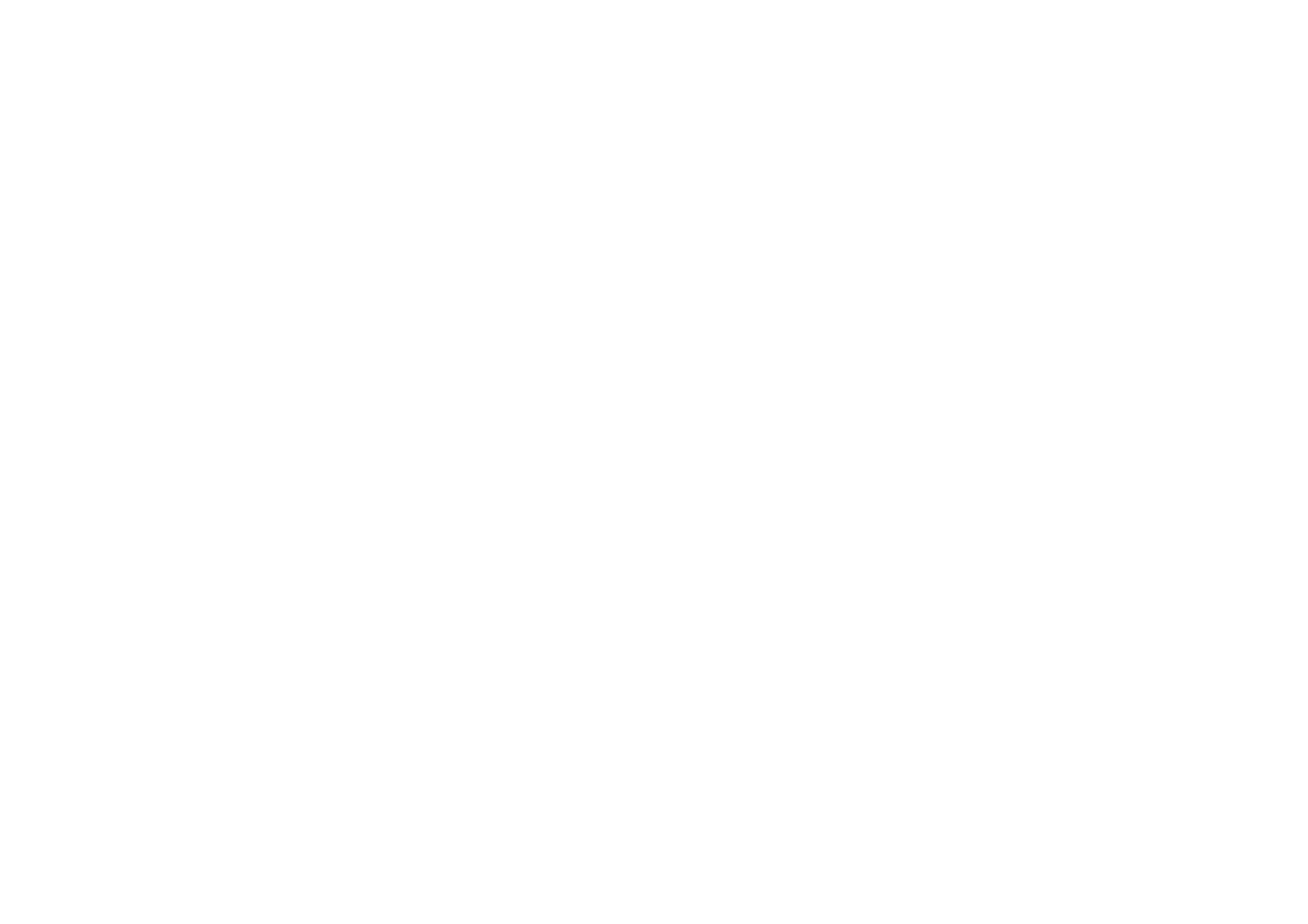
©2001 Nokia Mobile Phones. All rights reserved.
300
Fehlersuche
Wenn Sie die Karte ersetzt haben, verwenden Sie die PC Suite für den Nokia 9210
Communicator, um Anwendungen der Mini-Speicherkarte vom Ordner Auf der
Mini-Speicherkarte vorinstalliert, der sich auf der im Lieferumfang enthaltenen
CD-ROM befindet, auf der neuen Mini-Speicherkarte zu installieren.
Sie finden auch die Installationspakete für andere vorinstallierte Anwendungen im
Ordner Auf dem Gerät vorinstalliert der im Lieferumfang enthaltenen CD-ROM.
Installieren Sie sämtliche fehlenden Anwendungen neu.
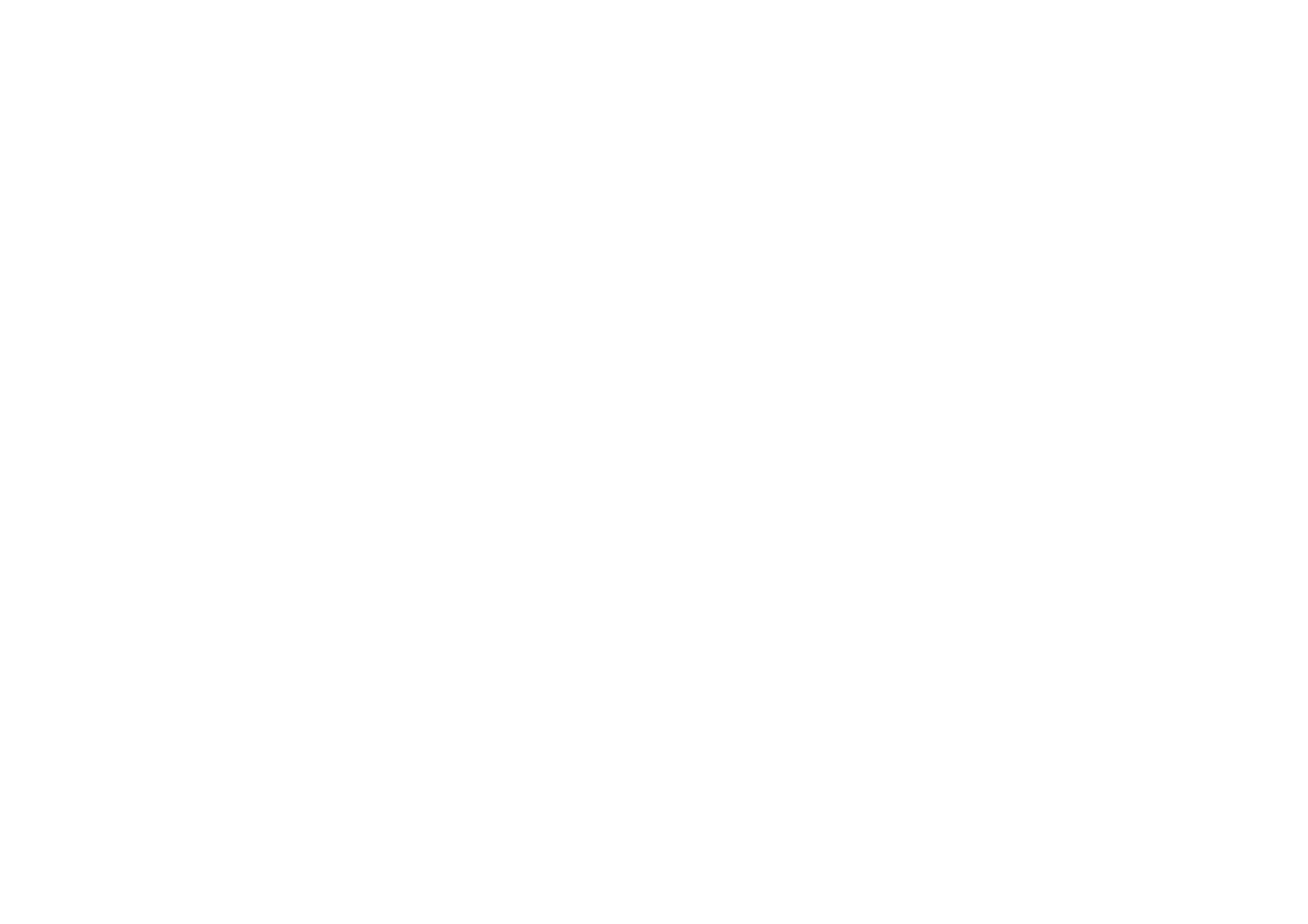
©2001 Nokia Mobile Phones. All rights reserved.
301
Pflege und Wartung